Napraw: Nieprzypięte aplikacje ciągle się pojawiają w systemie Windows 11

Jeśli nieprzypięte aplikacje i programy ciągle pojawiają się na pasku zadań, możesz edytować plik Layout XML i usunąć niestandardowe linie.

Aplikacja komunikacyjna Zoom znacznie zwiększyła swoją bazę użytkowników dzięki zwiększonej powszechności pracy z domu z powodu pandemii Covid-19. Ten wzrost popularności doprowadził do tego, że Zoom stał się podstawową częścią komunikacji korporacyjnej i osobistej. Jeśli musisz regularnie korzystać z Zoom jako narzędzia do komunikacji osobistej lub do użytku biznesowego, prawdopodobnie będziesz chciał, aby działał on stale w tle. . Pozostawiając Zoom w tle, masz pewność, że otrzymasz wszystkie wysłane wiadomości na czacie zaraz po ich wysłaniu i będziesz gotowy do szybkiego dołączania do wszelkich spotkań lub rozmów, zamiast czekać aby Zoom zaczął się jako pierwszy.
Jeśli potrzebujesz programu do ciągłego działania, jedną z rzeczy, które możesz chcieć zrobić, jest skonfigurowanie go tak, aby uruchamiał się automatycznie po uruchomieniu systemu Windows. W takim przypadku Zoom ma w swoich ustawieniach opcję, która pozwala łatwo ustawić automatyczne uruchamianie w systemie Windows.
Aby skonfigurować Zoom tak, aby uruchamiał się automatycznie po uruchomieniu komputera, musisz przejść do ustawień Zoom. Możesz uzyskać dostęp do ustawień, klikając ikonę użytkownika w prawym górnym rogu, a następnie klikając „Ustawienia”.
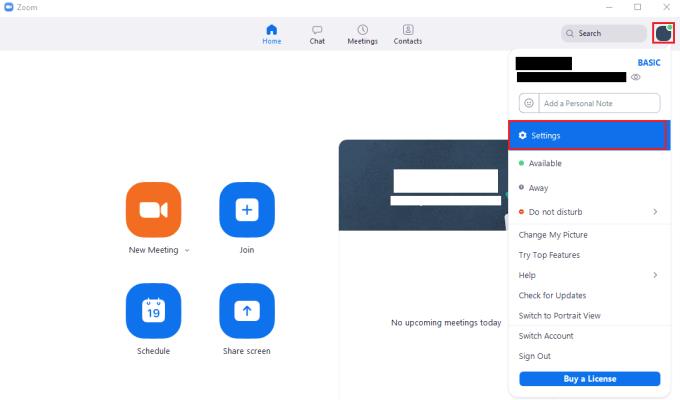
Aby uzyskać dostęp do ustawień Zoom, kliknij ikonę użytkownika, a następnie „Ustawienia” w menu rozwijanym.
Po przejściu do ustawień Zoom pierwszą opcją w domyślnej zakładce „Ogólne” jest „Uruchom Zoom podczas uruchamiania systemu Windows”. Zaznacz to pole wyboru, aby ustawić powiększenie tak, aby automatycznie uruchamiało się w systemie Windows. usuń zaznaczenie, aby zapobiec uruchamianiu się podczas uruchamiania.
Porada: Zaleca się również skonfigurowanie Zoom do automatycznego logowania, jeśli tego nie zrobisz, Zoom otworzy się tylko automatycznie, a następnie poczeka na ekranie logowania. Aby zalogować się automatycznie, zaznacz „Zapamiętaj mnie” na ekranie logowania. Nie powinieneś tego robić na współdzielonych urządzeniach, ponieważ może to pozwolić komuś innemu na dostęp do Twojego konta.
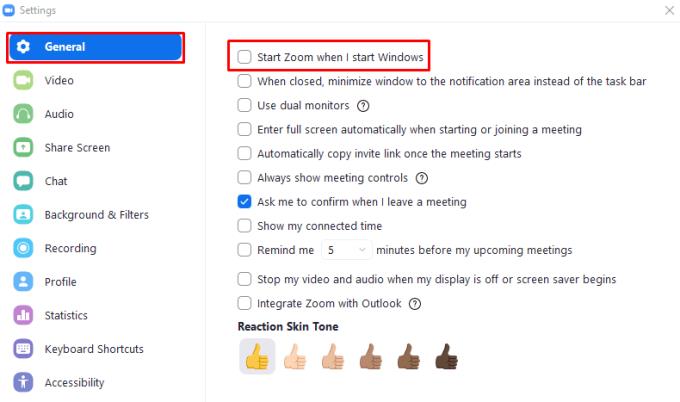
Zaznacz „Uruchom Zoom, gdy uruchamiam system Windows”, aby automatycznie uruchamiać Zoom po uruchomieniu komputera.
Jeśli nieprzypięte aplikacje i programy ciągle pojawiają się na pasku zadań, możesz edytować plik Layout XML i usunąć niestandardowe linie.
Usuń zapisane informacje z funkcji Autofill w Firefoxie, postępując zgodnie z tymi szybkim i prostymi krokami dla urządzeń z systemem Windows i Android.
W tym samouczku pokażemy, jak wykonać miękki lub twardy reset na urządzeniu Apple iPod Shuffle.
Na Google Play jest wiele świetnych aplikacji, w które warto się zaangażować subskrypcyjnie. Po pewnym czasie lista subskrypcji rośnie i trzeba nimi zarządzać.
Szukając odpowiedniej karty do płatności, można się mocno zdenerwować. W ostatnich latach różne firmy opracowały i wprowadziły rozwiązania płatności zbliżeniowych.
Usunięcie historii pobierania na urządzeniu z Androidem pomoże zwiększyć przestrzeń dyskową i poprawić porządek. Oto kroki, które należy podjąć.
Ten przewodnik pokaże Ci, jak usunąć zdjęcia i filmy z Facebooka za pomocą komputera, urządzenia z systemem Android lub iOS.
Spędziliśmy trochę czasu z Galaxy Tab S9 Ultra, który idealnie nadaje się do połączenia z komputerem z systemem Windows lub Galaxy S23.
Wycisz wiadomości tekstowe w grupie w Androidzie 11, aby kontrolować powiadomienia dla aplikacji Wiadomości, WhatsApp i Telegram.
Wyczyść historię URL paska adresu w Firefox i zachowaj sesje prywatne, postępując zgodnie z tymi szybkim i łatwymi krokami.







